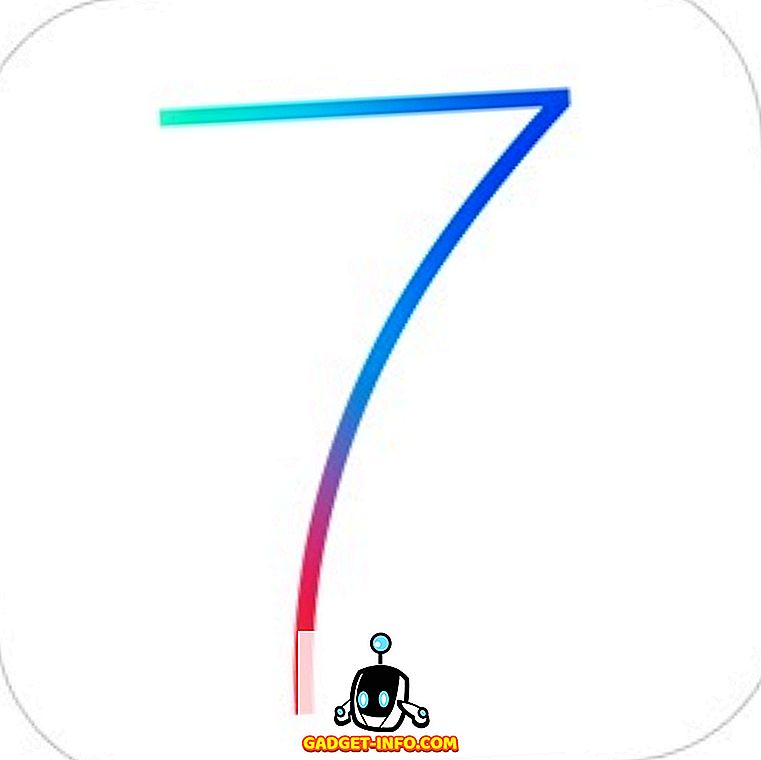Stabilná verzia iOS 10 Public Release bola odvtedy už dávno, a ak ste na verejnej beta verzii, možno budete chcieť prepnúť na stabilnú zostavu. Ak samozrejme nechcete zostať na okraji krvácania aktualizácií pre iOS 10. Takže ak chcete prejsť z iOS 10 Beta do iOS 10 Public Release, postupujte takto:
Zálohujte svoj iPhone
Prvým krokom, kedykoľvek budete robiť niečo také ako toto, je zálohovanie vášho iPhone. Nemôžem to zdôrazniť dosť, vždy by ste mali podporiť svoj iPhone. To pomôže predchádzať náhodnej strate údajov a ušetrí vám tak, že si vytiahnete vlasy, ak sa niečo pokazí. Ak neviete, ako môžete zálohovať svoj iPhone, môžete si pozrieť náš článok rovnako.
Akonáhle ste zálohovali váš iPhone, môžete pokračovať v tejto príručke, aby ste sa mohli aktualizovať z verzie Beta na verejnú verziu systému iOS 10.
Aktualizácia na vašom iPhone
Aktualizácia vášho iPhone na najnovšiu verejnú verziu je pomerne jednoduchá a je možná aj bez pripojenia vášho iPhone k počítaču Mac alebo k počítaču s iTunes. Ak to chcete urobiť, jednoducho postupujte podľa nasledujúcich krokov:
Poznámka : Vyskúšala som túto metódu a nestratila som žiadne údaje. napriek tomu by som vám odporučil zálohovať iPhone ešte pred vykonaním týchto krokov.
1. Na svojom iPhone prejdite do časti Nastavenia -> Všeobecné -> Profil .

2. V tomto okne klepnite na softvérový profil beta systému iOS a potom na " Vymazať profil ".

3. Budete požiadaní o prístupový kód ; zadajte ho a potom stlačte tlačidlo " Odstrániť ".

4. Vypnite iPhone, stlačením tlačidla napájania a posúvaním ho vypnite.

5. Teraz vráťte svoj iPhone znova späť.
Týmto odstránite profil verejnej beta verzie z vášho zariadenia iPhone a budete dostávať iba aktualizácie, ktoré spoločnosť Apple tlačí na bežných a všeobecných používateľov. Ak túto metódu nechcete používať, môžete použiť iný spôsob. Avšak, to zahŕňa použitie iTunes, takže držte blesk kábel užitočný.
Aktualizácia pomocou služby iTunes
Ak chcete, môžete iTunes odstrániť profil beta z vášho iPhone. Ak to chcete urobiť, musíte postupovať podľa nasledujúcich krokov:
Poznámka : Opäť nezabudnite zálohovať svoj iPhone predtým, ako to urobíte. Táto metóda môže spôsobiť stratu dát, ak zlyhá aktualizácia a iPhone potrebujete obnoviť pomocou aplikácie iTunes.
1. Najskôr pripojte iPhone k počítaču Mac. Akonáhle to urobíte, súčasne stlačte a podržte tlačidlo napájania a tlačidlo Domov. Nenechajte sa ísť ani po zobrazení loga Apple. Tým sa iPhone reštartuje v režime obnovy .
2. iTunes vás automaticky vyzve na aktualizáciu vášho iPhone. Kliknite na položku Aktualizovať .

3. V ďalšom dialógovom okne kliknite znova na " Update ".

4. Kliknite na " Súhlasím " vo vašom počítači, aby ste nainštalovali najnovšiu verziu verzie iOS 10 vo vašom iPhone.
Váš iPhone bude teraz prevádzkovať najnovšiu verziu pre verejnú službu iOS a môžete jednoducho prejsť na webovú stránku beta spoločnosti Apple a odtiaľ odhlásiť svoje zariadenie, ak chcete.
Prepnite do aplikácie iOS 10 Public Release s týmito metódami
Ak chcete aktualizovať svoj iPhone na najnovšiu stabilnú zostavu aplikácie iOS 10, môžete použiť ktorýkoľvek z vyššie uvedených spôsobov. Počas pobytu v beta verzii zabezpečíte, že získate najnovšie funkcie a opravy chýb pred každým iným; beta verzie sú vždy náchylné na problémy, veľké i malé. Takže ak nemáte dobrý dôvod na pobyt v iOS 10 beta, určite by ste mali aktualizovať váš telefón na verejnú verziu iOS 10, ktorá je stabilná a bez problémov (z väčšej časti).
Ako vždy, dajte nám vedieť o vašich myšlienkach v systéme iOS 10 a o tom, či to vylepšujete s verziou beta systému iOS alebo nie, v sekcii komentárov nižšie.